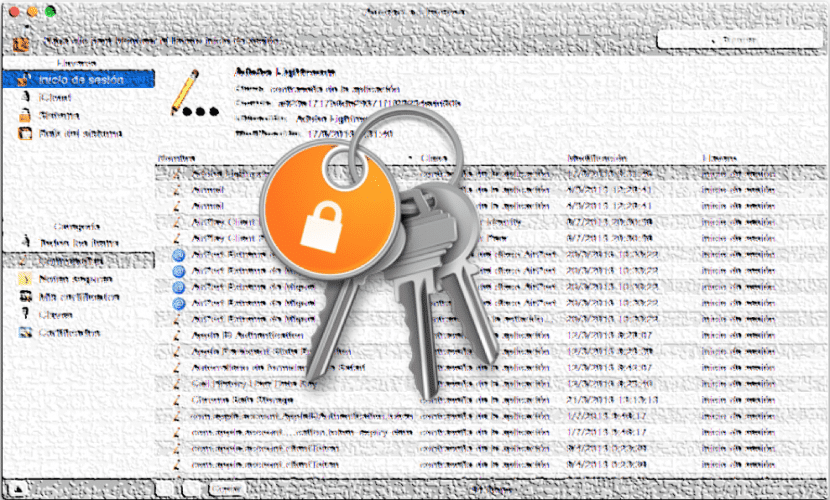
L'utilità portachiavi è una delle più importanti in OS X da allora memorizza le password e le credenziali più importanti di accesso a diversi servizi di sistema, in modo che se in un certo momento dovremo accedervi, non dovremo reinserire password a meno che non si tratti di una modifica che richiede una password di amministratore.
Tuttavia, a volte non funziona come si potrebbe sperare e alcuni servizi di sistema sono un po '"invadenti" richiesta di password. Questo è il caso del servizio talagent, che può chiedere costantemente ad alcuni utenti la propria password per poter modificare gli "elementi locali", non preoccuparti, è un po 'normale e c'è una soluzione.
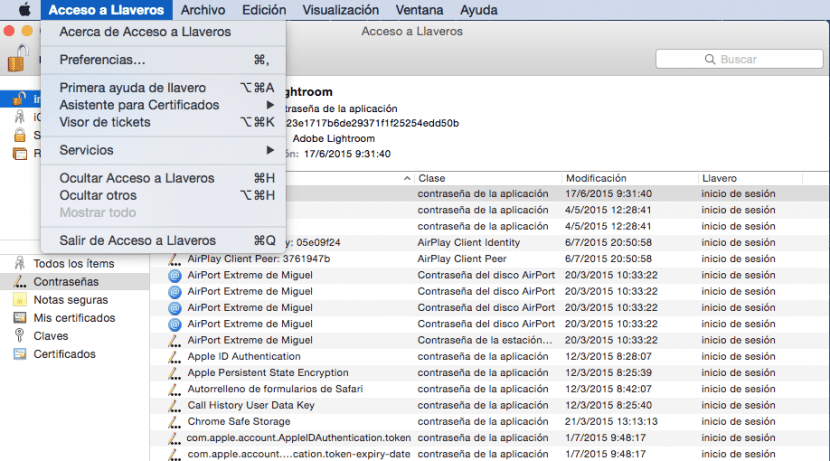
In sostanza, talagent è un servizio che viene eseguito per ogni account utente e che consente al tuo Mac chiudere le applicazioni se le risorse di memoria nel sistema sono scarsi. In realtà, talagent aiuta il Mac affinché in nessun momento venga sovraccaricato dal carico di memoria e per questo deve utilizzare il portachiavi per autenticarsi ed eseguire le azioni appropriate. Tuttavia non dovrebbe essere così invadente per l'utente.
Per evitare questi fastidiosi pop-up con notifiche diverse, non ci resta che andare nella cartella Utilità all'interno di Applicazioni e selezionare Portachiavi. Una volta dentro andremo al menu «Accesso Portachiavi» e faremo clic su "Keychain First Help". Si aprirà una nuova finestra in cui verrà mostrato il nostro username e dovremo indicare la nostra password. Una volta fatto ciò, dovremo solo verificare e riparare i portachiavi contenuti nel sistema e quindi riavviare il Mac affinché queste riparazioni abbiano effetto.
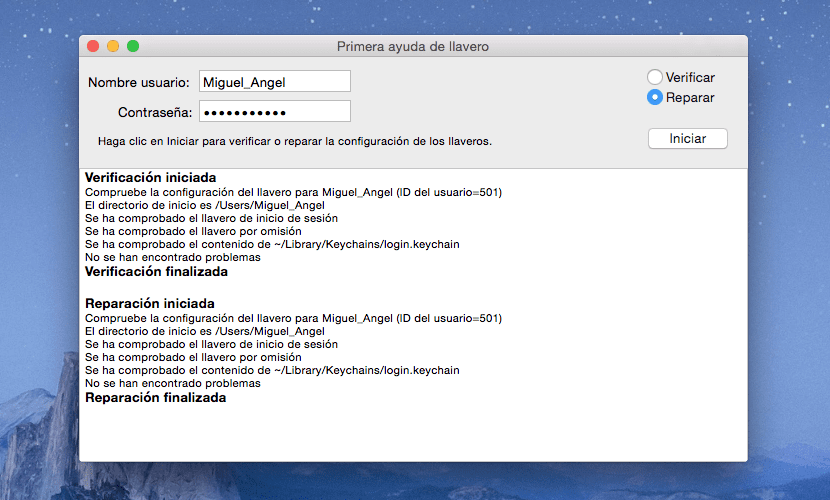
Se ancora non è stato riparato correttamente, riapriremo i portachiavi e questa volta andremo a "login" Sul lato sinistro e apriremo il menu contestuale con Ctrl + clic su di esso e fare clic su cambia password di accesso.
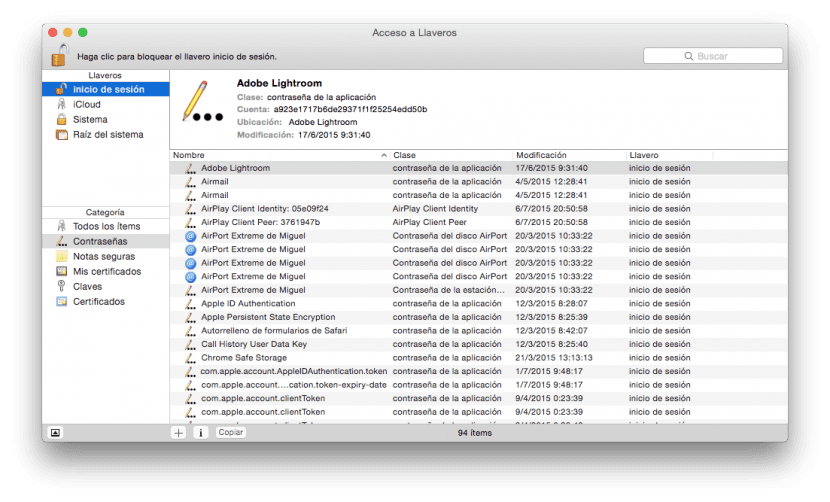
Qui scriveremo la password corrente e come nuova password quello che usiamo per accedere al Mac. Ora dovrebbe essere definitivo in modo che talagent non si preoccupi più.
Ciao,
Da ieri che ho installato l'aggiornamento di sicurezza 2016-002 per Yosemite 10.10.5, il messenger di inserire la password amministratore salta ogni bit quando apro alcune applicazioni o in un momento senza aprire nulla, ho provato entrambe le opzioni Put e tb Ho ripristinato le impostazioni del computer da una copia in cui il computer andava bene e niente, sono sempre lo stesso. C'è qualcos'altro da fare per evitare il piccolo messaggio di un tempo?
Saluti.
Ciao,
Alla fine ho fatto questo, cancella il portachiavi a cui ero loggato e creane uno nuovo con la stessa password e tutto il resto, con questo non ricevo più il messaggio tutto il tempo, lo metto nel caso aiuti qualcuno .
Saluti.
Ciao, grazie a questo articolo ho potuto avere il mio MacBook Air in buone condizioni. Tutto è iniziato quando ho scaricato un'applicazione VPN, da lì la macchina ha modificato le sue password e non è riuscita a superare l'avviso di Talagent in cui richiedeva la chiave per accedere ai portachiavi. Grazie alle istruzioni in questo articolo sono riuscito a riparare il Mac. Grazie mille.